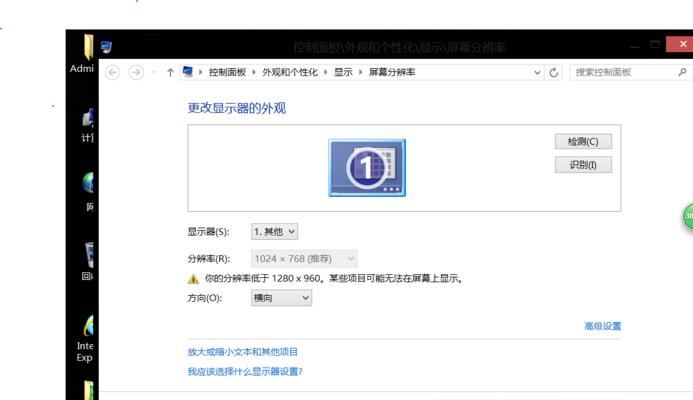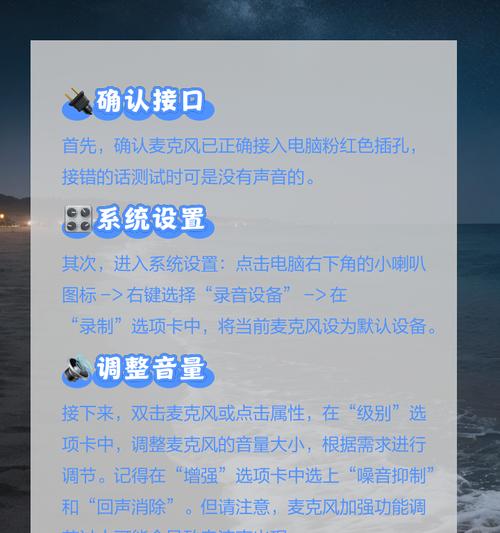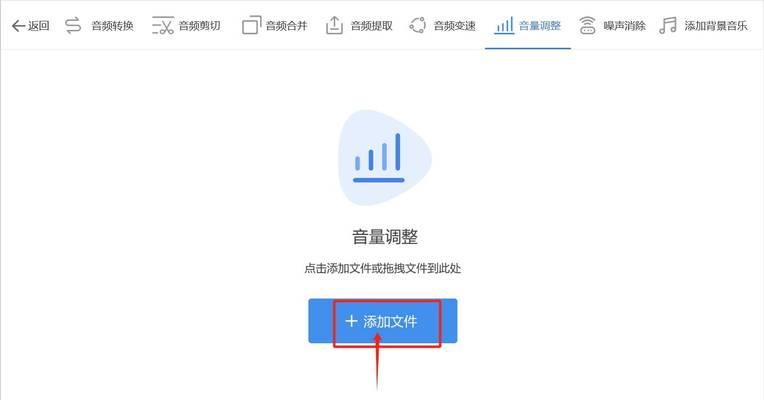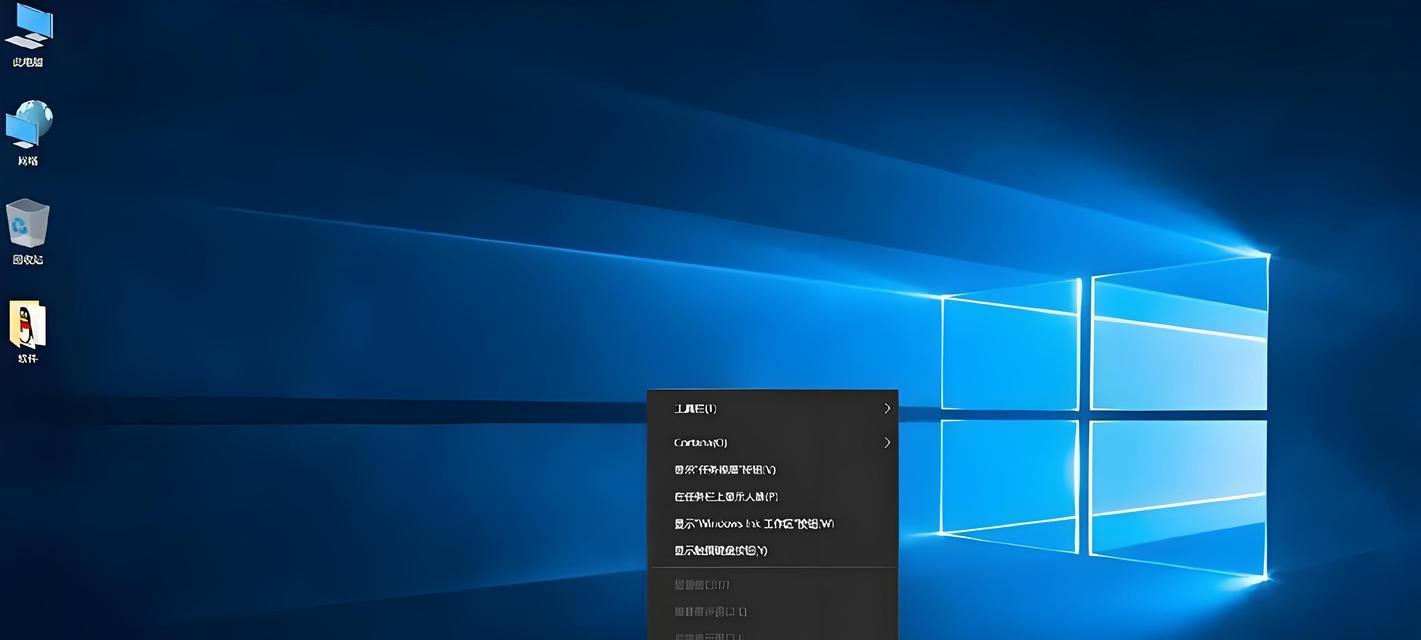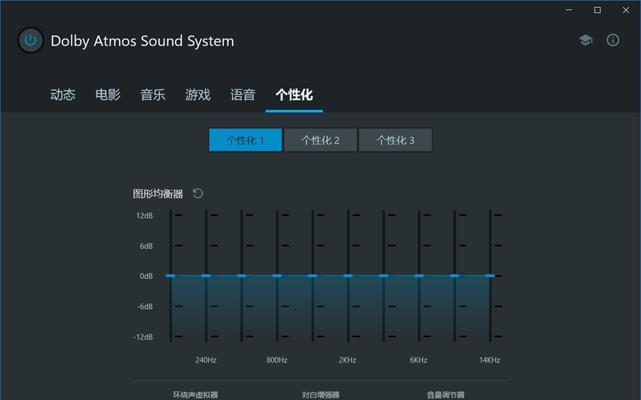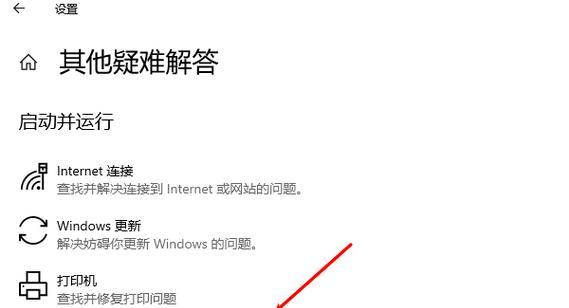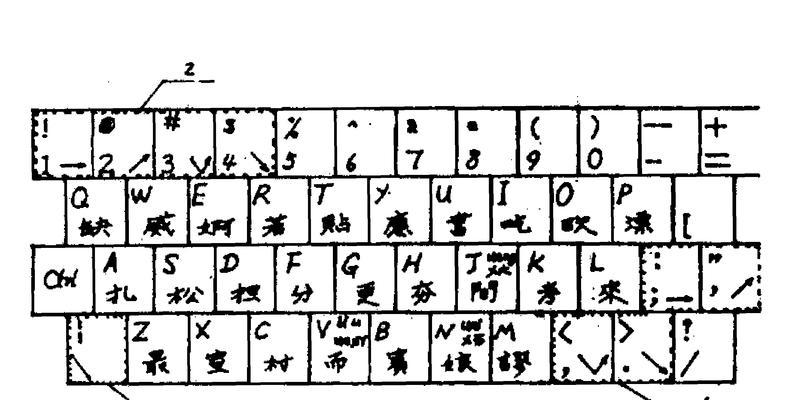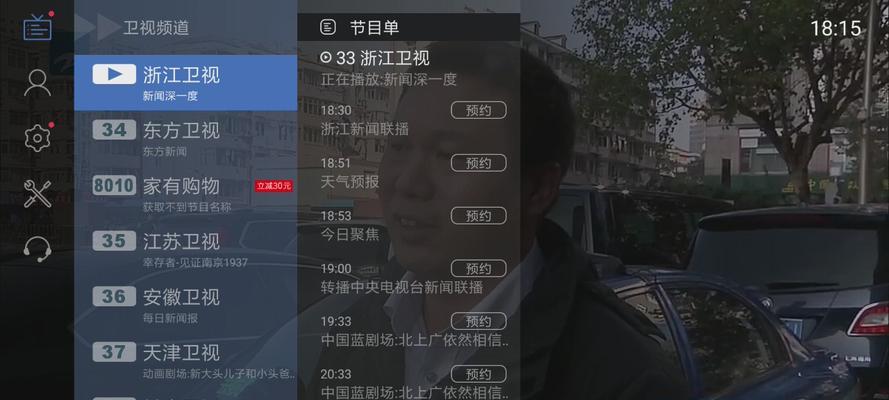电脑声音特别小应该怎么办?如何调整以增大音量?
电脑音量小的问题非常常见,可能会导致用户体验不佳,尤其是在需要听音乐、看视频或者进行视频会议时。本文将为你提供一系列解决方案,帮助你调整电脑的音量,使其达到合适的水平。
一、检查扬声器和音频设备是否正常
在进行任何复杂设置之前,首先要确保扬声器或耳机本身没有问题,并且已正确连接到电脑。
1.检查扬声器或耳机是否工作正常
尝试将扬声器或耳机插入其他设备,比如手机或平板,确认它们能否正常工作。
如果在其他设备上同样出现音小的问题,那么问题可能出在扬声器或耳机本身。
2.确认连接是否稳固
检查扬声器或耳机与电脑的连接线,确保连接稳固,没有松动或接触不良的状况。
3.检查音频接口
如果使用的是插孔式音频接口,尝试更换一个接口或使用USB音频适配器。
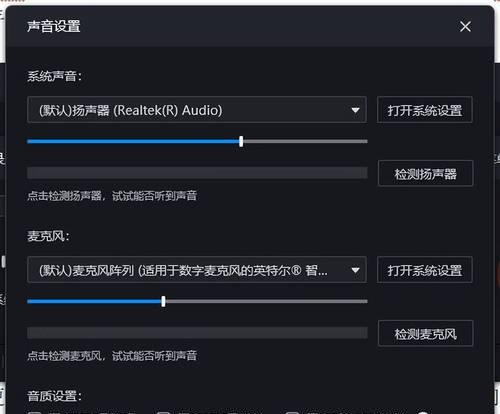
二、操作系统层面的音量调节
确保在操作系统中正确设置了音量。
1.调整电脑的音量滑块
在电脑的音量图标上点击左键,拖动滑块增加音量。
检查是否有静音,如果是,请取消静音。
2.使用扬声器的物理音量键
如果你的扬声器有物理音量键,请尝试直接使用它调整音量。
3.设备管理器中检查音频设备
打开设备管理器,查看音频驱动是否正常工作。
右键点击音频设备,选择“启用设备”,如果设备已被禁用。

三、软件层面的音量管理
使用专业的音频管理软件或系统内置的音频设置进行深度调整。
1.使用声音控制面板
打开控制面板中的“硬件和声音”,选择“声音”。
在“播放”标签页下选择你的播放设备,点击“属性”,再切换到“级别”标签页调整扬声器的音量。
2.使用均衡器提高音量
打开声音控制面板中的“增强”选项,尝试启用均衡器并调整设置来提高音量。
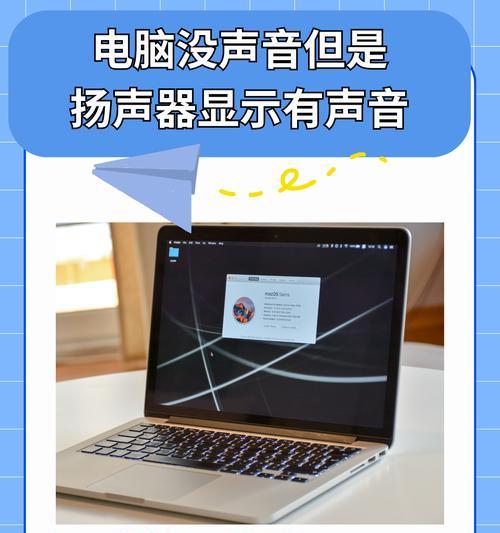
四、检查并优化音频驱动
音频驱动问题可能导致音量无法正常调整,更新或重新安装音频驱动可能会解决此问题。
1.更新音频驱动
打开设备管理器,找到音频输入输出设备,右键点击你的音频设备选择“更新驱动软件”。
2.软件工具检查驱动更新
使用第三方驱动检测工具,如DriverBooster、DriverPack等,进行一键更新。
五、检查麦克风和应用程序设置
有时候应用程序自身会限制音量大小,或者麦克风设置不当也可能影响声音输出。
1.应用程序内音量设置
在相关的应用程序中,如音乐播放器、视频播放器或浏览器中,检查音量设置。
2.禁用麦克风增强
在声音设置中,进入“麦克风”选项卡,取消勾选“启用麦克风增强功能”。
六、硬件故障排除
如果以上方法都不能解决问题,可能是硬件出现了故障。
1.检查扬声器内部
对于内置扬声器,尝试使用外置扬声器或耳机,以判断是否是内置扬声器损坏。
2.请求专业帮助
如果问题持续存在,可能需要联系制造商或专业的技术支持人员进行进一步检查和修理。
其他实用技巧
1.保持电脑系统最新
确保电脑的操作系统和所有的驱动程序都是最新的,这有助于解决兼容性问题。
2.音频增强软件
考虑使用第三方音频增强软件,可以提供更多的调整选项,以改善音质和音量问题。
电脑声音特别小的调整方法涵盖了从基础检查到高级设置的多个层面。综合以上步骤,你应该能够找到问题的根源并有效地增大电脑的音量。如果你遵循了所有步骤但问题仍未解决,那么可能需要考虑更换硬件或寻求专业的技术支持了。
版权声明:本文内容由互联网用户自发贡献,该文观点仅代表作者本人。本站仅提供信息存储空间服务,不拥有所有权,不承担相关法律责任。如发现本站有涉嫌抄袭侵权/违法违规的内容, 请发送邮件至 3561739510@qq.com 举报,一经查实,本站将立刻删除。
- 上一篇: 电脑显示器增高架USB使用方法是什么?
- 下一篇: 电脑无声问题如何排查?
- 站长推荐
-
-

如何解决投影仪壁挂支架收缩问题(简单实用的解决方法及技巧)
-

如何选择适合的空调品牌(消费者需注意的关键因素和品牌推荐)
-

饮水机漏水原因及应对方法(解决饮水机漏水问题的有效方法)
-

奥克斯空调清洗大揭秘(轻松掌握的清洗技巧)
-

万和壁挂炉显示E2故障原因及维修方法解析(壁挂炉显示E2故障可能的原因和解决方案)
-

洗衣机甩桶反水的原因与解决方法(探究洗衣机甩桶反水现象的成因和有效解决办法)
-

解决笔记本电脑横屏问题的方法(实用技巧帮你解决笔记本电脑横屏困扰)
-

小米手机智能充电保护,让电池更持久(教你如何开启小米手机的智能充电保护功能)
-

如何清洗带油烟机的煤气灶(清洗技巧和注意事项)
-

应对显示器出现大量暗线的方法(解决显示器屏幕暗线问题)
-
- 热门tag
- 标签列表
- 友情链接